Obter ajuda do Assistente do Databricks para codificação
Este artigo descreve como você pode usar o Assistente do Databricks para ajudar a codificar e depurar seus notebooks, além de dar dicas para aproveitar ao máximo o Assistente.
Com o que o Assistente do Databricks pode ajudar?
O Assistente do Databricks é um assistente de IA com reconhecimento de contexto com o qual você pode interagir usando uma interface para conversar, o que torna você mais produtivo dentro do Databricks. Você pode descrever sua tarefa em inglês e deixar que o assistente gere código em Python ou consultas SQL, explique códigos complexos e corrija erros automaticamente. O assistente usa metadados do Catálogo do Unity para entender suas tabelas, colunas, descrições e os ativos de dados mais populares em toda a sua empresa e fornecer respostas personalizadas.
O Assistente do Databricks pode ajudar você nas seguintes tarefas:
- Gerar código.
- Depurar código, incluindo identificação de erros e sugestão de correções.
- Transformar e otimizar código.
- Explicar o código.
- Ajudar você a encontrar informações relevantes na documentação do Azure Databricks.
Para obter informações sobre como habilitar e usar o Assistente do Databricks, consulte Habilitar e experimentar o Assistente do Databricks. Para obter informações de caráter geral sobre o assistente do Databricks, confira Recursos alimentados pelo DatabricksIQ.
Comandos de atalho do assistente para notebooks
Em um notebook, o Assistente do Databricks está disponível no painel do Assistente ou embutido em uma célula do código.
Para usar o Assistente do Databricks diretamente em uma célula de código, pressione Cmd+I no MacOS ou Ctrl+I no Windows. Uma caixa de texto é exibida na célula. Você pode digitar uma pergunta ou comentário em inglês e pressionar Enter (não Shift+Enter, como você faria para executar uma célula) para que o Assistente gere uma resposta.
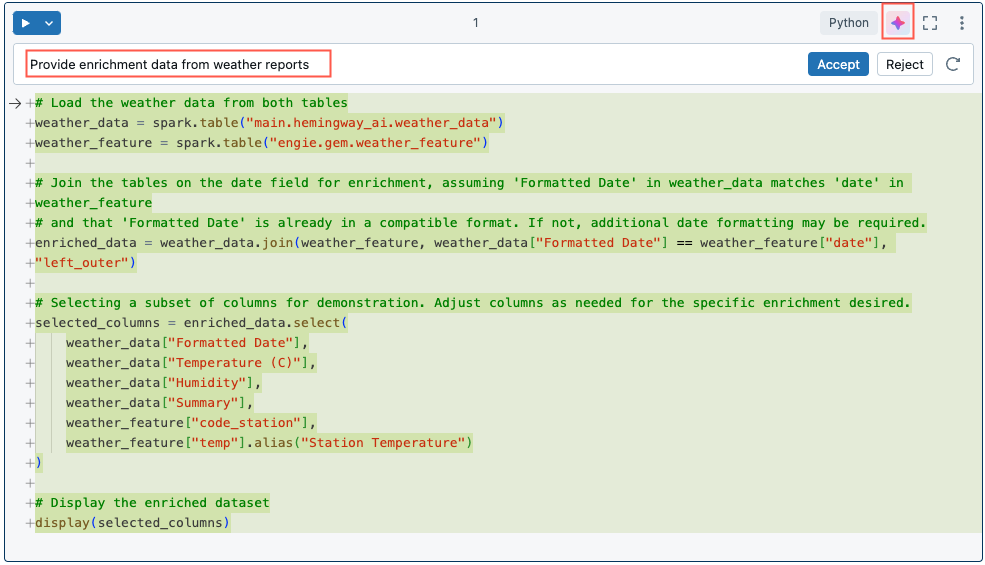
Use comandos de barra para sugestões
Comandos de barra são um atalho para criar prompts comuns.
| Texto de solicitação | O que o Assistente faz |
|---|---|
/ |
Exibe comandos comuns |
/doc |
Comenta o código em uma exibição de comparação |
/explain |
Fornece uma explicação do código em uma célula |
/fix |
Propõe uma correção para quaisquer erros de código em uma exibição de comparação |
/findTables |
Pesquisa tabelas relevantes com base nos metadados do Unity Catalog. Para localizar recursos ou tabelas de recursos, mencione “recursos” ou “tabelas de recursos” na consulta. Veja Localizar funcionalidades e tabelas de funcionalidades usando o Assistente do Databricks. |
/findQueries |
Pesquisa consultas relevantes com base nos metadados do Unity Catalog. |
/optimize |
Otimiza consultas SQL ineficientes. |
/prettify |
Formata o código para melhor legibilidade. |
/rename |
Sugere nomes atualizados para células de notebooks e outros elementos, dependendo do contexto. |
/settings |
Ajusta as configurações do notebook diretamente do assistente. |
Quando você usa /fix ou /doc na janela de comparação, selecione Aceitar para aceitar as alterações propostas ou Rejeitar para manter o código original. Se você aceitar o código proposto, o código não será executado automaticamente. Você poderá revisar o código antes de executá-lo. Se o código gerado não for o que você queria, tente novamente adicionando mais detalhes ou informações ao seu comentário. Confira Dicas para usar o Assistente do Databricks.
Obtenha explicações detalhadas sobre snippets de código. Use a solicitação /explain e inclua termos como “ser conciso” ou “explicar o código linha por linha” para definir o nível de detalhe que você deseja. Você também pode solicitar que o Assistente do Databricks adicione comentários ao código.
Para o preenchimento automático do código, o painel do Assistente pode oferecer um desempenho melhor do que uma célula do notebook.
O Assistente será fechado automaticamente se você Aceitar ou Rejeitar o código gerado por ele.
Tabelas de referência em prompts com o uso de @
Para fazer referência rápida a tabelas em prompts do Assistente, use o símbolo @ (arroba).
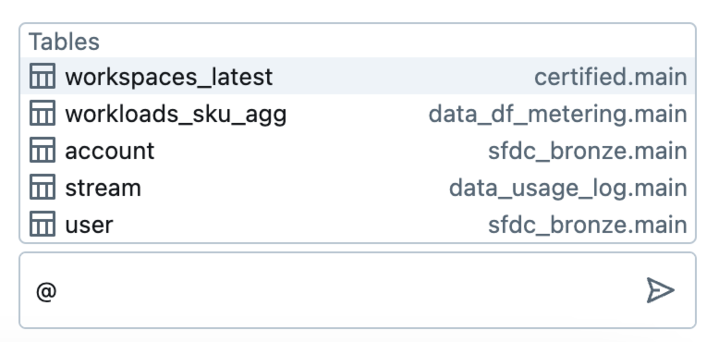
Obter ajuda com o código
O Assistente do Databricks ajuda com o código, tanto o SQL quanto o Python:
- Preenchimento automático baseado em IA em blocos de anotações do Databricks, no editor do SQL e no editor de arquivos.
- Filtragem de dados com solicitações de linguagem natural.
- Depuração de código com Diagnosticar Erro (Visualização pública).
Observação
As sugestões de código embutido não estão disponíveis em regiões do Azure Governamental ou workspaces com conformidade com FedRAMP.
Obter sugestões de código embutido: exemplos de Python e SQL
Conforme você digita, as sugestões são exibidas automaticamente. Pressione Tab para aceitar uma sugestão. Para disparar manualmente uma sugestão, pressione Option+Shift+Space (no macOS) ou Control+Shift+Space (no Windows).
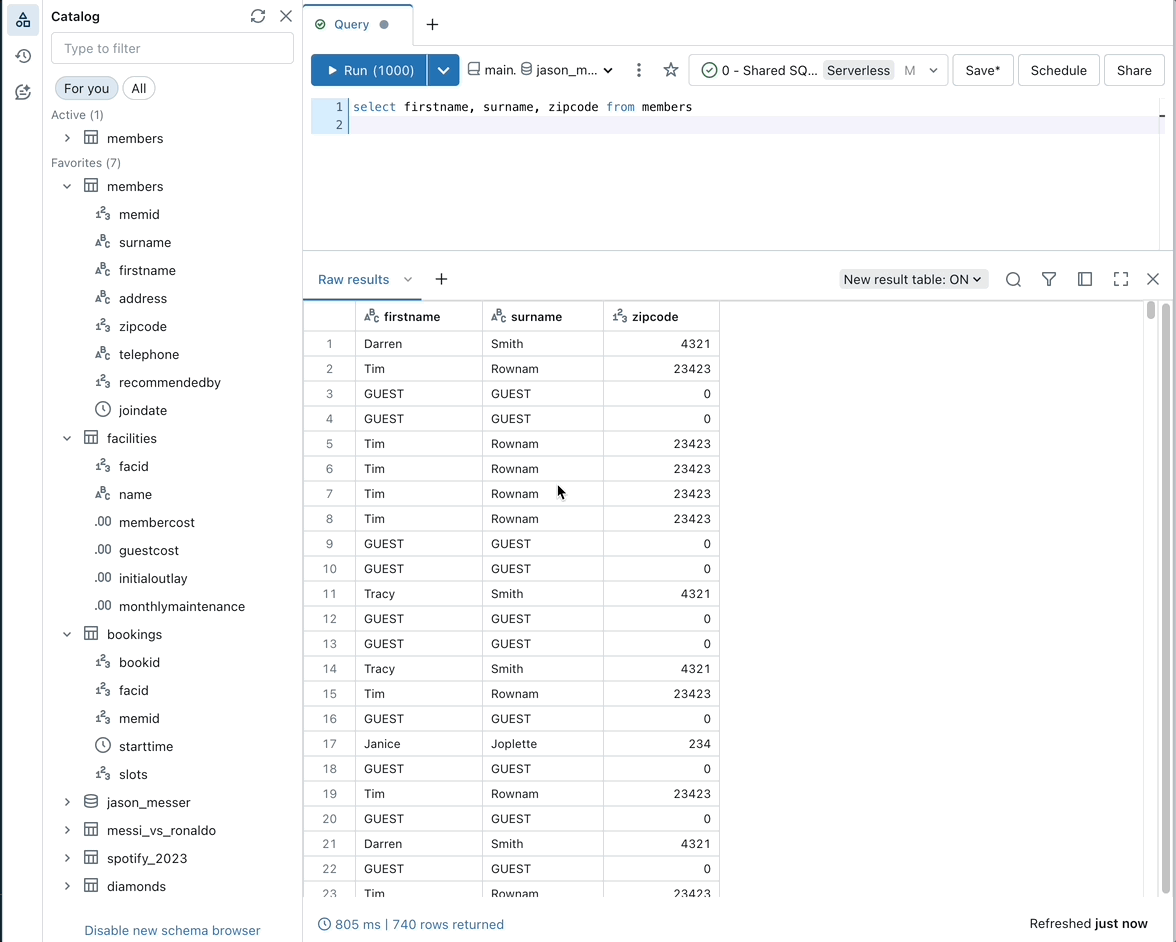
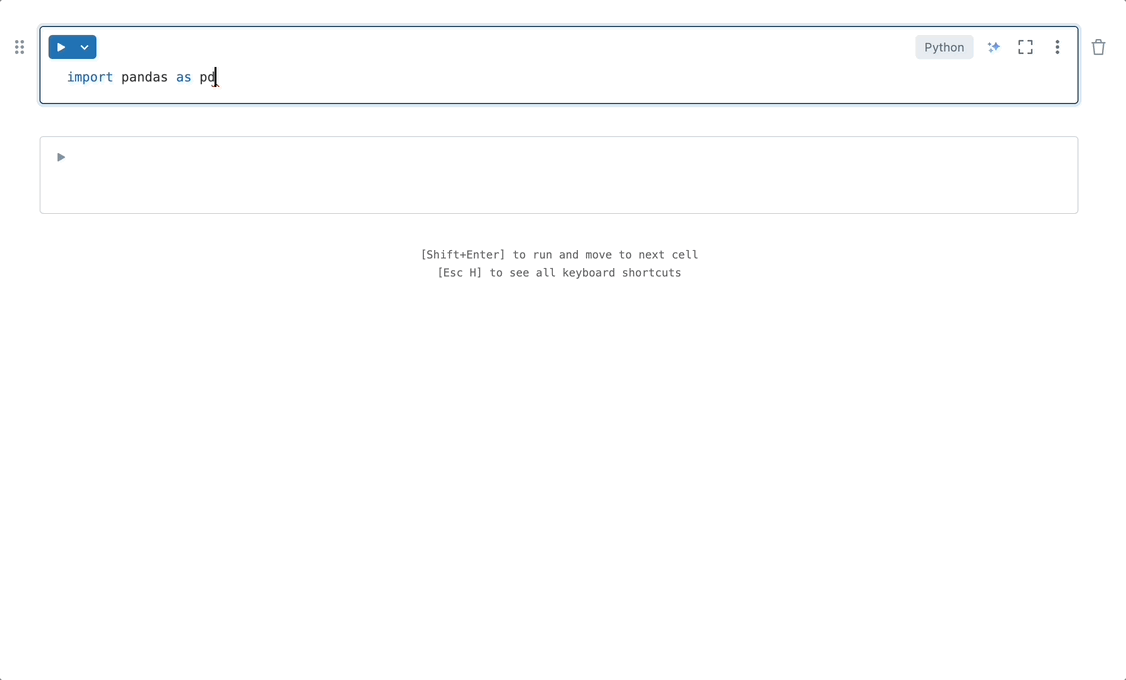
O preenchimento automático baseado em IA também pode gerar código com base em comentários:
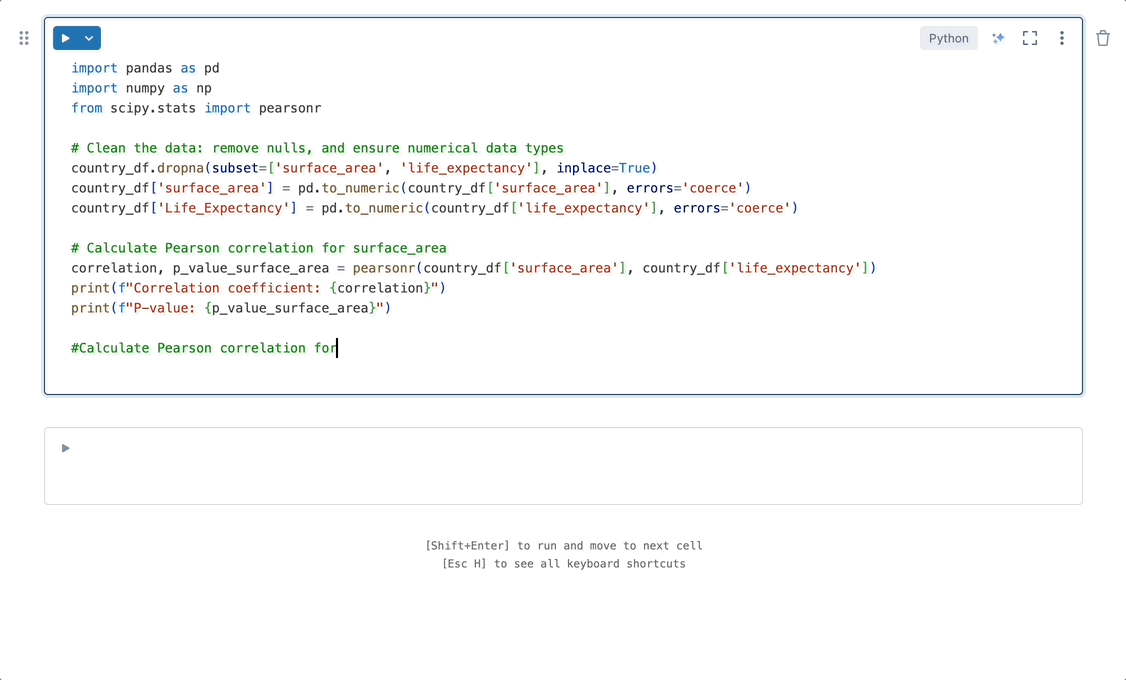
Filtrar dados com solicitações de linguagem natural
Use o Assistente do Databricks para filtrar saídas de dados com solicitações de linguagem natural.
Para filtrar saídas com linguagem natural, clique no ícone Filtrar na tabela de saída e insira um prompt. Por exemplo, como no exemplo animado a seguir, você pode solicitar “Mostrar-me apenas homens com mais de 70 anos.”
Código de depuração: exemplos de Python e SQL
Importante
Esse recurso está em uma versão prévia.
Para usar o Assistente do Databricks para corrigir o código, siga qualquer um dos seguintes procedimentos:
- Faça uma pergunta no painel do Assistente.
- Clique no botão Diagnosticar Erro que aparece nos resultados da célula quando ocorre um erro.
- Clique em Depurar para percorrer interativamente o código linha a linha, definir pontos de interrupção, inspecionar variáveis e analisar a execução de um programa.
As guias abaixo mostram exemplos no código Python e SQL:
Python
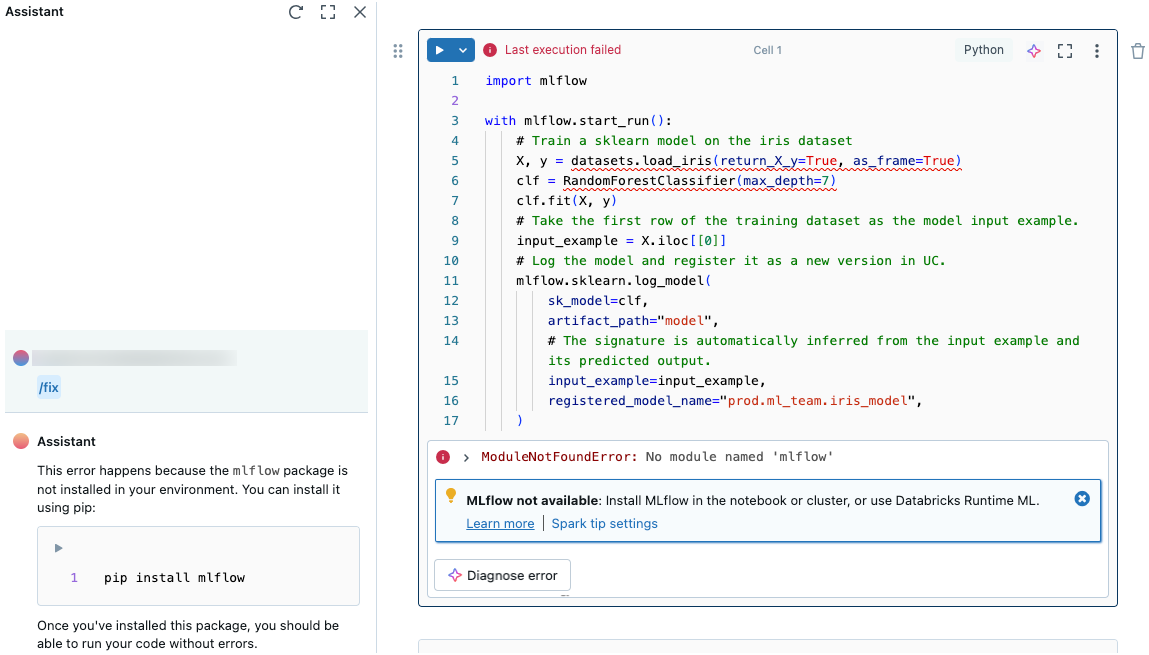
SQL
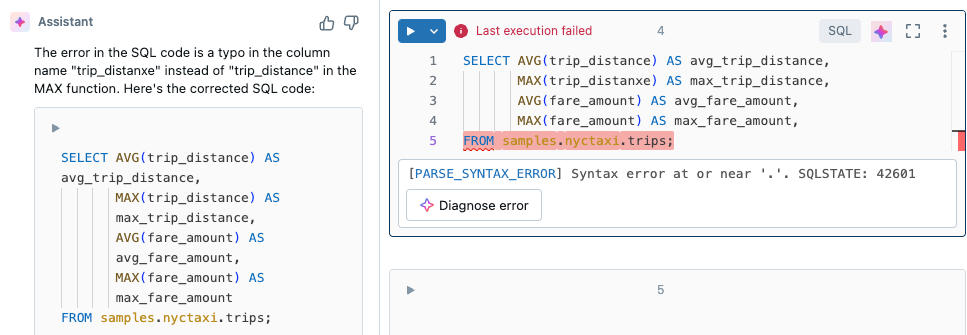
Quando você clica em Diagnosticar erro, o Assistente é executa /fix automaticamente.
Correção Rápida
Quando o código retorna erros, a Correção Rápida recomenda correções automaticamente para erros básicos que podem ser corrigidos em uma única alteração na linha.
Clique em Aceitar e executar para fazer a correção recomendada e continuar executando o código:

Dicas para usar o Assistente do Databricks
Esta seção inclui algumas dicas gerais e as melhores práticas ao usar o Assistente do Databricks.
O Assistente do Databricks usa o contexto para fornecer melhores respostas
O Assistente do Databricks tem acesso a esquemas e metadados de tabela e coluna. Isso permite que você use a linguagem natural e gere consultas mais precisas. Por exemplo, se uma tabela tiver uma coluna chamada Estado, você poderá solicitar que o Assistente do Databricks gere uma lista de usuários que vivem em Michigan.
O Assistente do Databricks usa o seguinte contexto:
- Código ou consultas na célula do notebook atual ou na guia editor do Databricks SQL.
- Nomes e descrições de tabelas e colunas.
- Perguntas de prompt anteriores.
- Tabelas favoritas e ativas.
- Para o recurso de diagnóstico de erro, o rastreamento de pilha da saída do erro.
Ao selecionar as colunas de um DataFrame, você poderá obter resultados mais precisos fornecendo uma consulta inicial. Por exemplo, forneça uma instrução como SELECT * FROM <table_name>. Isso permite que o Assistente do Databricks obtenha os nomes das colunas e não precise adivinhar.
Como o Assistente do Databricks utiliza o histórico da conversa para fornecer respostas melhores e mais precisas, pode pedir ao Databricks Assistant para alterar a saída de uma resposta anterior sem ter de reescrever toda a solicitação. É possível usar o histórico de chats do Assistente para limpar, explorar, filtrar e fatiar DataFrames de maneira iterativa no painel do Assistente.
Explique com precisão
A estrutura e os detalhes que o Assistente do Databricks fornece variam de tempos em tempos, mesmo para a mesma solicitação. Tente fornecer ao Assistente o máximo de orientação possível para ajudá-lo a retornar as informações que você quer no formato desejado, o nível de detalhe e assim por diante. Por exemplo:
- “Explique esse código em algumas frases” ou “Explique esse código linha por linha”.
- “Criar uma visualização usando MatPlotLib” ou “Criar uma visualização usando Seaborn”.
Dê exemplos de valores de dados em nível de linha
Como o Assistente do Databricks não utiliza dados ao nível da linha, poderá ter de fornecer mais detalhes aos pedidos para obter a resposta mais precisa. Use comentários de tabela ou coluna no Catalog Explorer para adicionar uma linha de dados de amostra. Por exemplo, suponha que sua coluna de altura esteja no formato feet-inches. Para ajudar o Assistente a interpretar os dados, adicione um comentário como “A coluna de altura está no formato de cadeia de caracteres e é separada por um hífen. Exemplo: ‘6-2’.” Para obter informações sobre comentários de tabela e coluna, consulte Adicionar comentários a dados e ativos de IA.
Se você precisar usar conversões de tipo de dados de coluna para executar uma operação, talvez seja necessário fornecer detalhes. Por exemplo: “converta esse código de pandas para PySpark, incluindo o código necessário para converter o DataFrame do pandas em um DataFrame PySpark e alterando o tipo de dados de rotatividade de coluna de booleano para inteiro”.
Usar Shift+Enter para adicionar uma nova linha na caixa de texto do chat
Use Shift+Enter para adicionar uma linha na caixa de texto do chat do Assistente. Isso facilita a formatação e a organização de suas mensagens para o Assistente do Databricks.
Editar e executar o código no painel do chat do Assistente do Databricks
Execute o código no painel do Assistente para validá-lo ou usá-lo como um bloco de rascunho. Para executar o código, clique em  no canto superior esquerdo da caixa do código no painel do Assistente.
no canto superior esquerdo da caixa do código no painel do Assistente.
As guias abaixo mostram exemplos de código Python e SQL:
Python
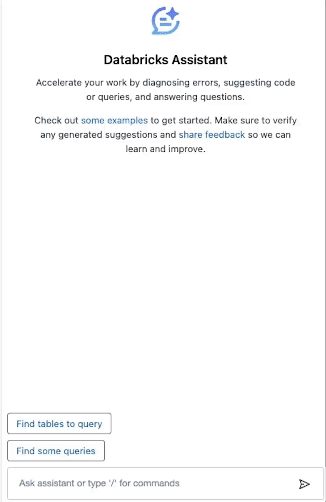
SQL
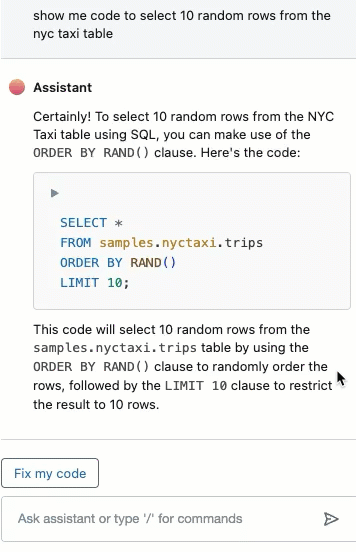
Quando você executa o código no painel do Assistente, a saída é exibida e as variáveis se tornam utilizáveis no notebook.
Você também pode editar o código que o Assistente do Databricks gera diretamente na caixa do chat do Assistente antes de mover o código para o notebook.
Informações adicionais
Os artigos a seguir contêm informações adicionais sobre como usar o Assistente do Databricks: